Spotify nie pozwoli Ci się zalogować? 8 poprawek do wypróbowania
Opublikowany: 2022-11-04Masz problem z zalogowaniem się na swoje konto w aplikacji Spotify? Jeśli tak, Twoja aplikacja może być uszkodzona lub na komputerze lub urządzeniu mobilnym mogą występować problemy techniczne. Jest kilka sposobów na obejście tego problemu, a my pokażemy Ci, jak to zrobić.
Niektóre z powodów, dla których nie możesz zalogować się na swoje konto, to brak aktywnego połączenia internetowego, uszkodzenie plików pamięci podręcznej aplikacji lub użycie nieprawidłowego hasła do konta. Pokażemy Ci, jak sobie z tym radzić.
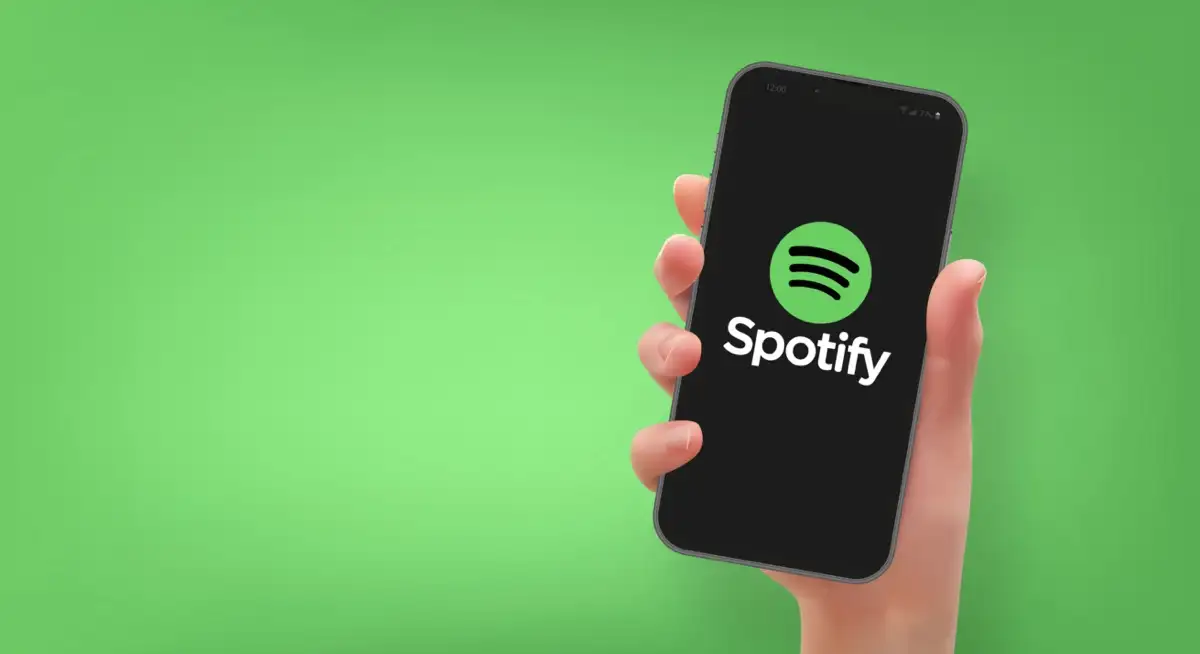
1. Sprawdź swoje połączenie internetowe
Jeśli nie możesz zalogować się na swoje konto w Spotify, najpierw sprawdź, czy działa połączenie internetowe. Spotify wymaga aktywnego połączenia, aby zweryfikować dane logowania, a to nie może się zdarzyć, jeśli Twoje urządzenie nie jest połączone z Internetem.
Stan połączenia możesz sprawdzić, uruchamiając przeglądarkę internetową na swoim urządzeniu i otwierając witrynę taką jak Google. Jeśli witryna się ładuje, Twoje połączenie internetowe działa dobrze.
Jeśli witryna się nie załaduje, oznacza to problem z połączeniem internetowym. Możesz spróbować naprawić połączenie lub poprosić o pomoc swojego dostawcę.
2. Sprawdź, czy Spotify nie działa
Podobnie jak wszystkie inne usługi online, Spotify może od czasu do czasu przestać działać. Kiedy tak się dzieje, nie możesz uzyskać dostępu do różnych usług platformy, w tym logowania się na swoje konto.
Firma faktycznie ma konto na Twitterze o nazwie Spotify Status, aby poinformować użytkowników, czy aplikacja ma jakieś problemy. Możesz uzyskać dostęp do tego konta i sprawdzić, czy platforma rzeczywiście nie działa.
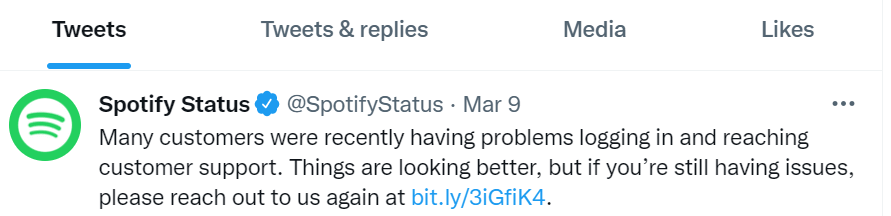
W takim przypadku będziesz musiał poczekać, aż firma naprawi problemy i przywróci wszystkie swoje usługi.
3. Uruchom ponownie komputer stacjonarny lub telefon komórkowy
Drobne problemy z komputerem lub telefonem komórkowym mogą spowodować nieprawidłowe działanie zainstalowanych aplikacji. Twój problem z logowaniem do Spotify mógł wynikać z nieprawidłowego zachowania urządzenia.
W takim przypadku możesz ponownie uruchomić urządzenie i sprawdzić, czy to rozwiąże problem. Większość drobnych problemów można rozwiązać, po prostu wyłączając i ponownie włączając urządzenia.
Uruchom ponownie komputer z systemem Windows
- Otwórz Start i wybierz ikonę Zasilanie .
- Wybierz z menu Uruchom ponownie .
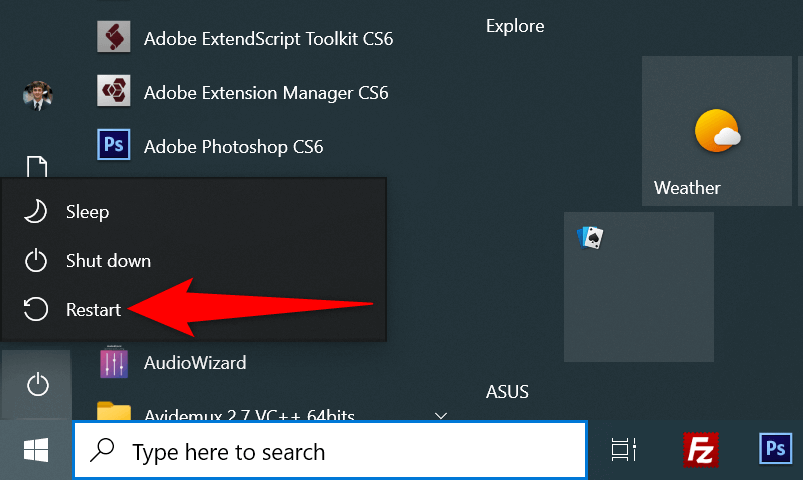
Uruchom ponownie iPhone'a
- Naciśnij i przytrzymaj przyciski zwiększania głośności + boczne lub zmniejszania głośności + boczne na iPhonie.
- Przeciągnij suwak, aby wyłączyć telefon.
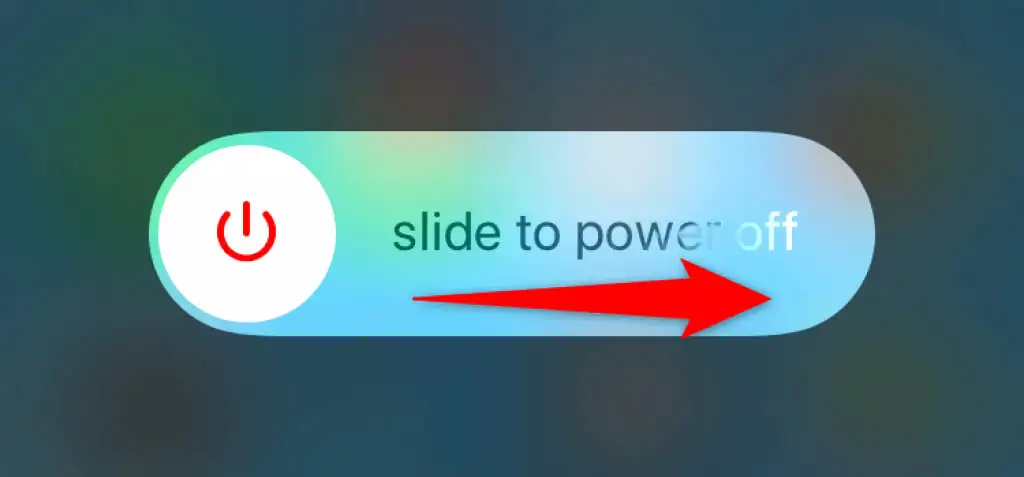
- Włącz telefon ponownie, naciskając i przytrzymując przycisk boczny .
Uruchom ponownie telefon z Androidem
- Naciśnij i przytrzymaj przycisk zasilania , aż otworzy się menu zasilania.
- Wybierz z menu Uruchom ponownie .
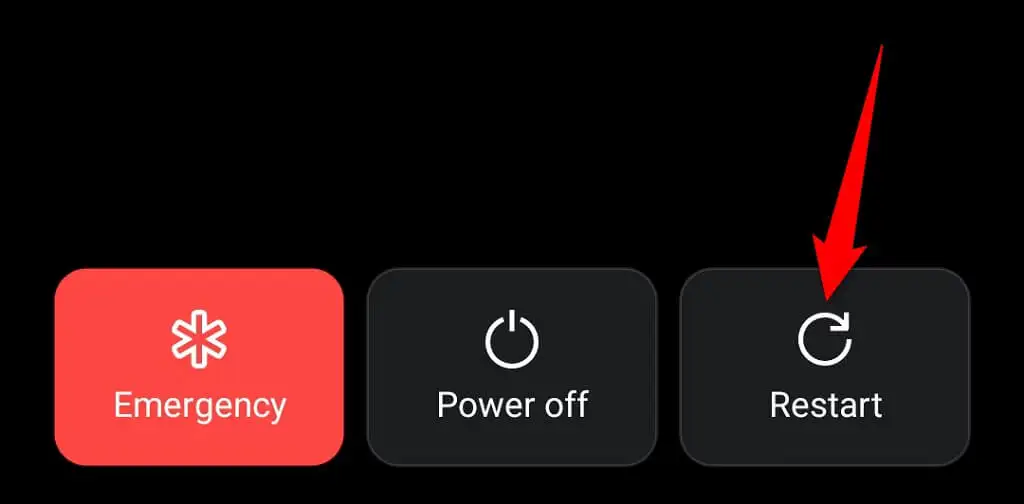
Po ponownym uruchomieniu urządzenia spróbuj zalogować się do aplikacji Spotify .
4. Zresetuj hasło Spotify
Jednym z powodów, dla których nie możesz zalogować się na swoje konto Spotify, jest nieprawidłowe hasło. Być może masz literówki w swoim haśle lub używasz starego hasła do logowania się na swoje konto.
W takim przypadku możesz zresetować hasło, a następnie użyć nowego hasła do zalogowania się na swoje konto. Oto, jak możesz to zrobić w sieci:
- Uruchom preferowaną przeglądarkę internetową, otwórz witrynę Spotify i wybierz Zaloguj się w prawym górnym rogu.
- Wybierz Nie pamiętasz hasła? na stronie logowania.
- Wybierz pole Adres e-mail lub nazwę użytkownika i wpisz swój adres e-mail lub nazwę użytkownika Spotify. Następnie potwierdź captcha i wybierz Wyślij .
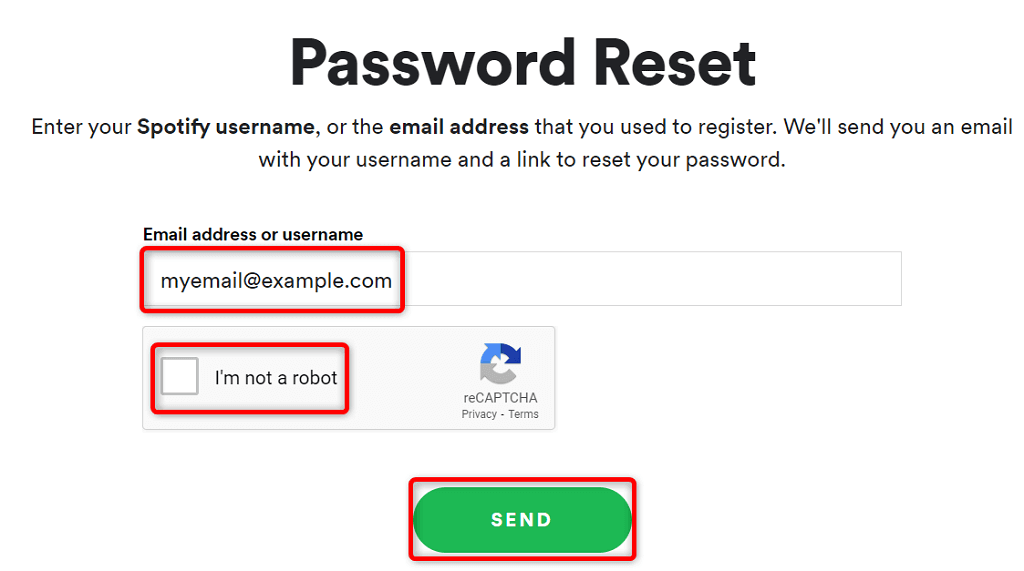
- Otwórz skrzynkę odbiorczą swojego konta e-mail, uzyskaj dostęp do najnowszego e-maila Spotify i wybierz łącze Resetuj hasło w wiadomości e-mail.
- Wybierz pole Nowe hasło i wpisz nowe hasło, którego będziesz używać z kontem Spotify. Wprowadź to samo hasło w polu Powtórz nowe hasło . Następnie potwierdź captcha i wybierz Wyślij .
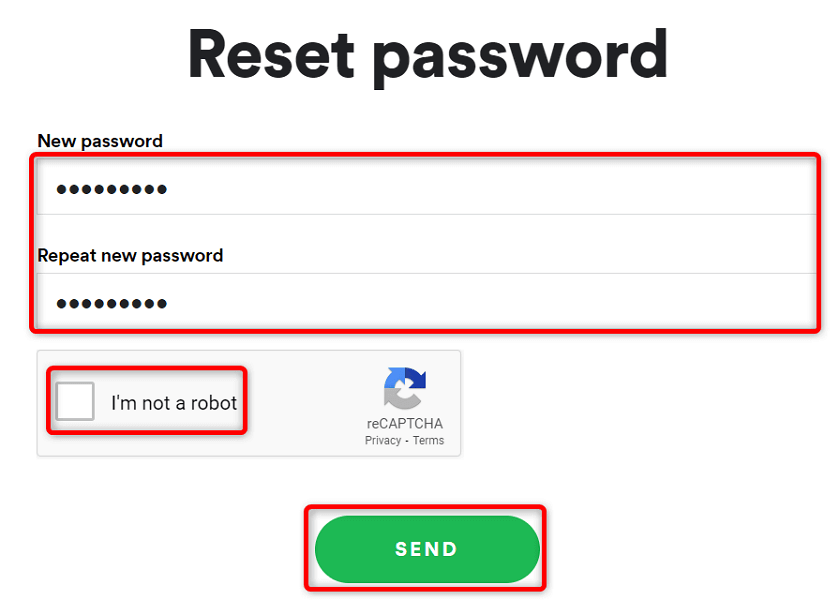
- Otwórz Spotify na komputerze stacjonarnym lub telefonie komórkowym i zaloguj się na swoje konto za pomocą nowo utworzonego hasła.
5. Wyczyść pamięć podręczną aplikacji Spotify
Spotify wykorzystuje pliki pamięci podręcznej, aby poprawić wrażenia podczas korzystania z aplikacji. Te pliki mogły zostać uszkodzone, powodując problemy z logowaniem. Na szczęście możesz rozwiązać problem, usuwając pamięć podręczną Spotify.
W ten sposób nie usuniesz żadnych danych powiązanych z Twoim kontem. Twoje playlisty i inne elementy w Spotify pozostaną nienaruszone. Pamiętaj, że pamięć podręczną Spotify można wyczyścić tylko na telefonie z Androidem. Aby usunąć pamięć podręczną aplikacji, musisz odinstalować i ponownie zainstalować aplikację na komputerze z systemem Windows lub Apple iPhone.

- Uruchom Ustawienia na swoim telefonie z Androidem.
- Wybierz Aplikacje i powiadomienia > Spotify w Ustawieniach.
- Wybierz Pamięć i pamięć podręczna .
- Kliknij Wyczyść pamięć podręczną .
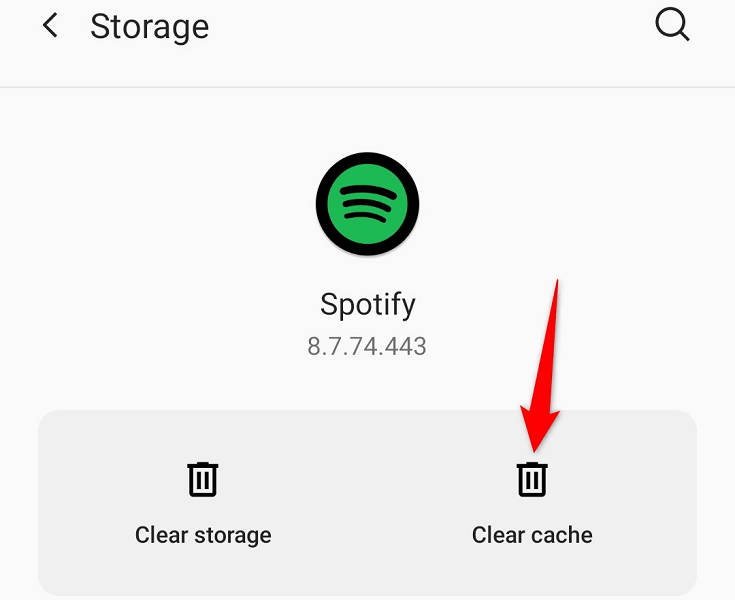
- Uruchom aplikację Spotify .
6. Zaktualizuj aplikację Spotify na swoich urządzeniach
Nieaktualna wersja aplikacji Spotify może powodować wiele problemów, w tym problemy z logowaniem. Większość z tych problemów można rozwiązać, aktualizując aplikację do najnowszej wersji na swoich urządzeniach.
Możesz zaktualizować Spotify na swoim telefonie z Androidem lub iPhonie, odwiedzając odpowiedni sklep z aplikacjami. W systemie Windows możesz ręcznie pobrać i zainstalować najnowszą wersję aplikacji, aby zaktualizować swoją aplikację. Sprawdź poniżej metodę odinstalowywania i ponownej instalacji Spotify, aby dowiedzieć się, jak to zrobić.
Zaktualizuj Spotify na iPhonie
- Otwórz App Store na swoim iPhonie.
- Wybierz Aktualizacje na dole.
- Wybierz Aktualizuj obok Spotify na liście aplikacji.
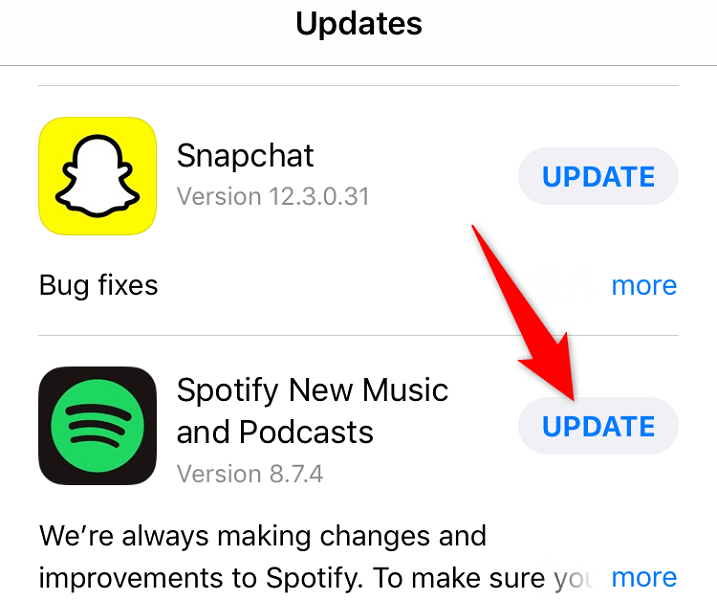
Zaktualizuj Spotify na Androida
- Uruchom Sklep Google Play na swoim telefonie.
- Wyszukaj i dotknij Spotify .
- Wybierz Aktualizuj , aby zaktualizować aplikację.
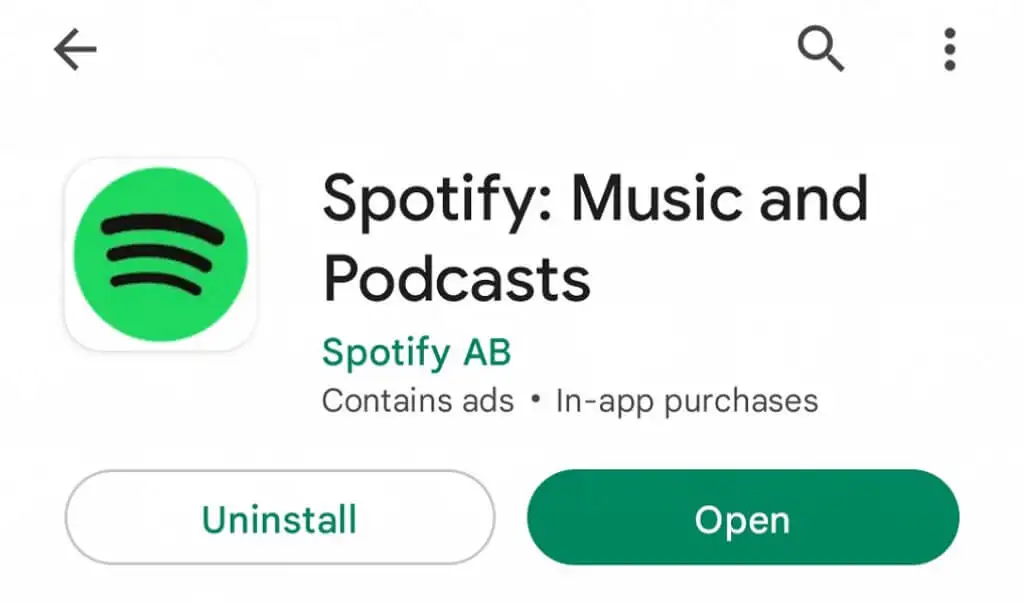
7. Odłącz aplikacje innych firm od swojego konta Spotify
Spotify umożliwia udostępnianie dostępu do konta aplikacjom i usługom innych firm. W przypadku problemów z logowaniem warto usunąć powiązanie tych aplikacji ze swojego konta. Możesz cofnąć dostęp do konta dla tych usług, logując się na stronie Spotify.
- Uruchom preferowaną przeglądarkę internetową i wejdź na stronę Zarządzaj aplikacjami Spotify.
- Wybierz Usuń dostęp obok wszystkich usług połączonych z Twoim kontem.
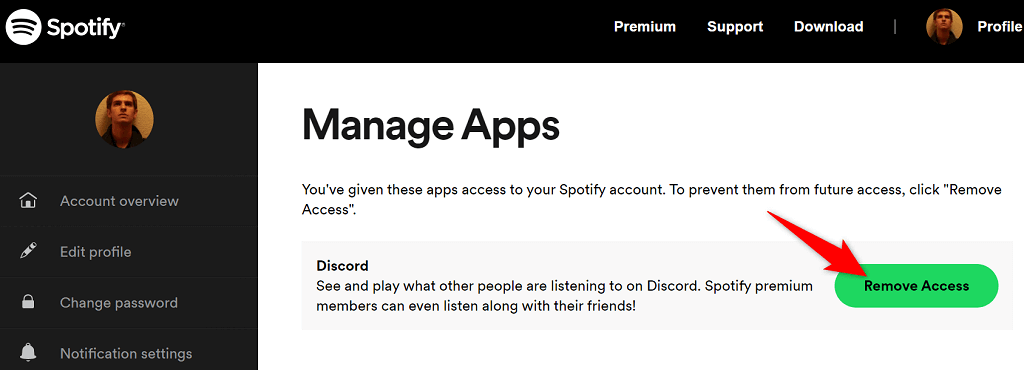
- Otwórz aplikację Spotify na swoim urządzeniu i spróbuj zalogować się na swoje konto.
8. Odinstaluj i ponownie zainstaluj Spotify na swoich urządzeniach
Jeśli nadal będziesz mieć problem z logowaniem, pliki aplikacji Spotify mogą być problematyczne. Nie możesz samodzielnie naprawić tych plików, więc aby rozwiązać problem, musisz polegać na metodzie odinstalowywania i ponownej instalacji.
Możesz usunąć bieżącą instalację Spotify z urządzenia, a następnie ponownie zainstalować nową wersję aplikacji na swoim urządzeniu. To rozwiąże wszystkie problemy związane z plikami aplikacji na komputerze lub telefonie komórkowym.
Zainstaluj ponownie Spotify na komputerze z systemem Windows
- Uruchom Ustawienia systemu Windows , naciskając Windows + I .
- Wybierz Aplikacje w Ustawieniach.
- Wybierz Spotify z listy aplikacji i wybierz Odinstaluj .
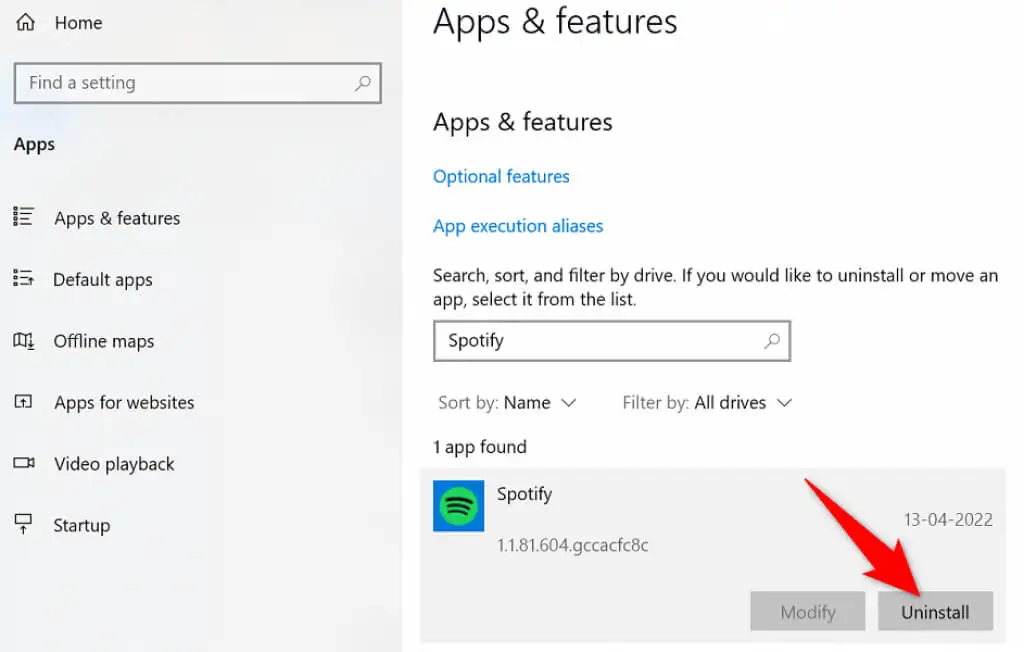
- Wybierz Odinstaluj w monicie.
- Wejdź na stronę Spotify i pobierz i zainstaluj najnowszą wersję aplikacji komputerowej na swoim komputerze.
Zainstaluj ponownie Spotify na iPhonie
- Dotknij i przytrzymaj aplikację Spotify na ekranie głównym iPhone'a.
- Wybierz X w lewym górnym rogu aplikacji.
- Wybierz Usuń w monicie.
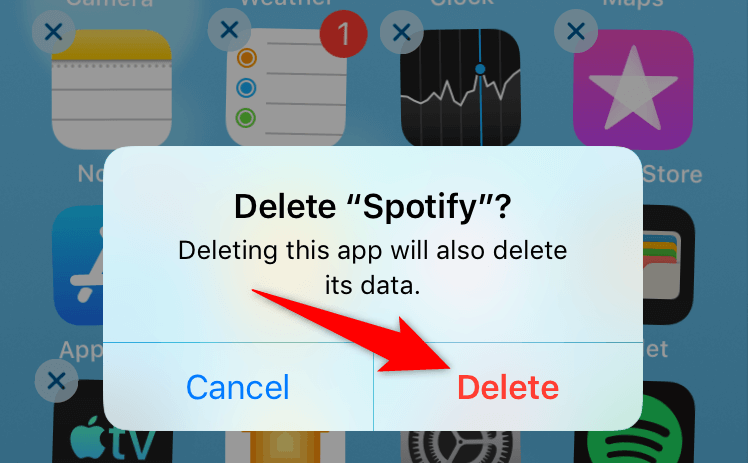
- Otwórz App Store , wyszukaj Spotify i wybierz aplikację.
- Stuknij ikonę pobierania, aby pobrać aplikację na telefon.
Zainstaluj ponownie Spotify na Androidzie
- Dotknij i przytrzymaj Spotify w szufladzie aplikacji i wybierz Odinstaluj .
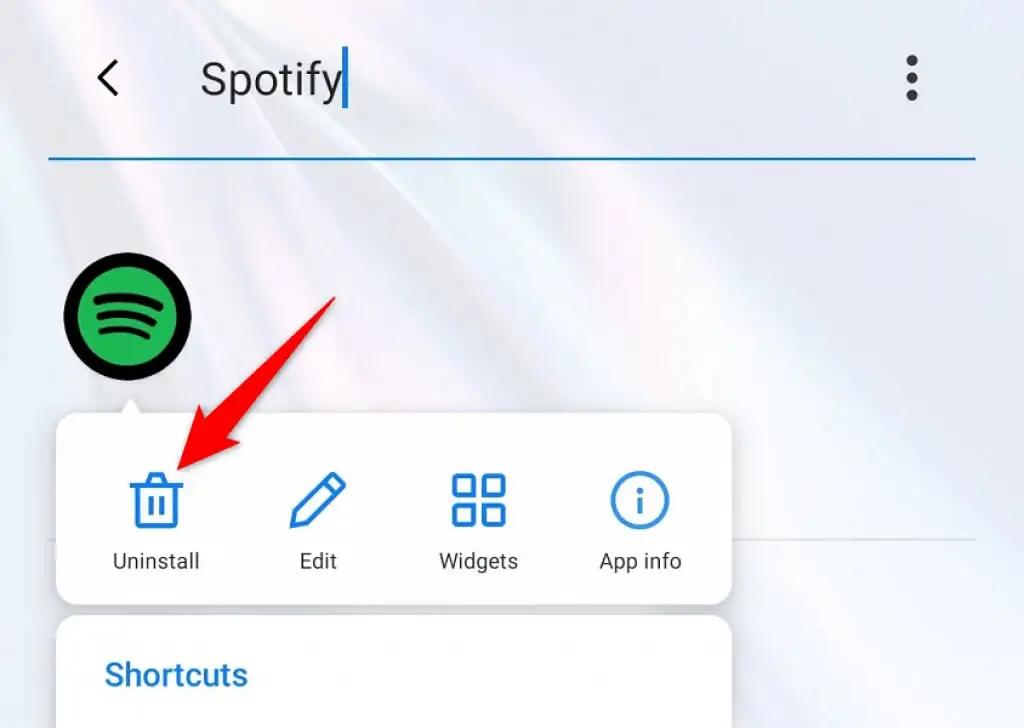
- Wybierz OK w monicie.
- Uruchom Sklep Google Play na swoim telefonie.
- Wyszukaj i wybierz Spotify .
- Stuknij opcję Zainstaluj , aby zainstalować aplikację na telefonie.
Napraw problemy z logowaniem Spotify na komputerze stacjonarnym i urządzeniach mobilnych z łatwością
Jeśli nie możesz zalogować się na swoje konto Spotify, nie masz dostępu do ustawień konta, list odtwarzania, ulubionej muzyki i innych elementów. Zasadniczo jesteś obcy tej usługi przesyłania strumieniowego, dopóki pozostajesz wylogowany.
Na szczęście nie musisz być w takiej sytuacji zbyt długo. Możesz użyć jednej lub więcej z opisanych powyżej metod, aby rozwiązać problemy z logowaniem do Spotify. Po zakończeniu możesz wznowić sesje strumieniowego przesyłania muzyki za pomocą aplikacji na komputerze lub telefonie.
